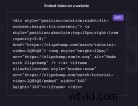Si vous êtes une entreprise, les didacticiels vidéo sont un élément essentiel de la vente de votre produit ou service et peuvent être utilisés pour former les employés en créant des cours en ligne. Selon Forbes, 90 % des utilisateurs disent que les vidéos de produits sont utiles dans le processus de décision, et les vidéos de didacticiel sont l'un des 3 types de contenu vidéo les plus efficaces avec des effets de superposition vidéo.
De plus en plus de personnes se tournent vers des plateformes sociales comme YouTube et Instagram pour en savoir plus sur une entreprise ou sur la façon d'utiliser un produit. C'est pourquoi il est si important d'avoir un bon tutoriel vidéo qui explique clairement ce que vous faites et comment les clients peuvent utiliser votre produit ou service.
Que vous tourniez votre propre vidéo ou que vous parrainiez du contenu par des influenceurs, cet article vous expliquera étape par étape comment créer une vidéo didactique attrayante, à la fois utile et esthétique.
-
Comment présenter votre produit dans une vidéo
-
Guide étape par étape pour créer des didacticiels vidéo
-
Distribuer votre didacticiel vidéo sur les bons canaux
Comment présenter votre produit dans une vidéo
1. Prenez des images
Si vous ne l'avez pas déjà fait, il est maintenant temps de prendre des photos ou des vidéos de qualité de votre produit. Si vous n'êtes pas sûr de la meilleure caméra à utiliser, consultez cet article sur les meilleures caméras vidéo pour les débutants. Vous voudrez vous assurer que votre produit est filmé sous un bon éclairage en utilisant ces techniques et que les images ne tremblent pas en utilisant un cardan ou un trépied. Essayez de filmer une personne montrant votre produit étape par étape ou passant en revue ses fonctionnalités et ses avantages.
2. Faire un enregistrement d'écran
Si vous créez un enregistrement d'écran, nous vous recommandons d'utiliser l'enregistreur d'écran Quicktime sur Mac ou l'enregistreur d'écran intégré à Windows. Assurez-vous de déplacer votre souris lentement et de parcourir chaque mouvement avec fluidité pour vous assurer que votre enregistrement est facile à suivre par les téléspectateurs. Vous pouvez également enregistrer votre voix à l'aide de l'enregistreur vocal simple pour Mac ou de l'enregistreur vocal Windows. Assurez-vous de parler clairement dans le microphone de votre ordinateur, ne vous asseyez pas trop près ou trop loin et faites quelques essais pour vous assurer que vous pouvez vous entendre clairement.
3. Créer un diaporama vidéo
Prenez des images de votre produit ou des personnes utilisant votre produit pour les utiliser dans votre diaporama vidéo. Assurez-vous que vos images sont claires et présentent votre produit sous son meilleur jour.

Voici un guide étape par étape pour créer de superbes didacticiels vidéo
1. Accédez à l'éditeur vidéo gratuit de Clipchamp
Lorsque vous avez rassemblé toutes vos séquences et que vous êtes prêt à commencer à créer votre vidéo, rendez-vous dans l'éditeur vidéo intégré au navigateur de Clipchamp pour commencer à créer votre vidéo de didacticiel. Vous pouvez créer un compte gratuit et commencer immédiatement.
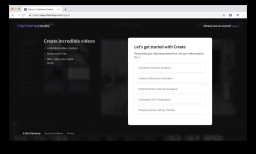
2. Démarrer un nouveau projet
Cliquez sur démarrer un nouveau projet pour commencer.
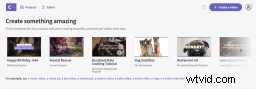
3. Sélectionnez le format d'image
Choisissez le format d'image de votre vidéo. Nous vous recommandons d'utiliser l'écran large (16:9) car il est parfait pour les vidéos YouTube et devrait facilement s'adapter à n'importe quel enregistrement d'écran.
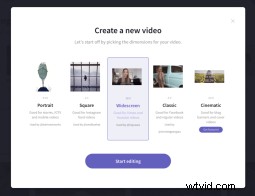
4. Ajoutez vos images
Faites glisser et déposez ou naviguez pour ajouter votre séquence ou enregistrement dans la bibliothèque. L'éditeur de création vidéo enregistre automatiquement vos projets au fur et à mesure, mais si vous fermez l'éditeur, vous devrez peut-être reconnecter vos fichiers.
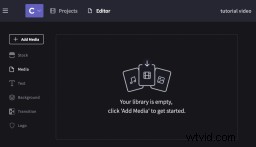
5. Créer une introduction
Commencez votre didacticiel vidéo par une longue introduction de 5 secondes. Chaque tutoriel vidéo que vous créez doit avoir une introduction mémorable et divertissante.
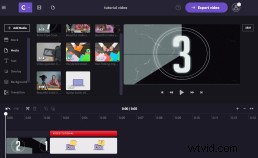
6. Ajoutez vos images à la chronologie
Sélectionnez votre séquence multimédia et faites-la glisser dans la chronologie. Placez toutes les séquences multimédias dans votre ordre préféré sur la chronologie.
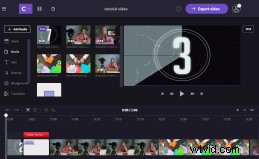
7. Découpez votre vidéo
Utilisez l'outil Diviser le clip pour réduire votre métrage à la longueur que vous préférez ou faites glisser la barre bleue en surbrillance pour raccourcir le clip. Assurez-vous que les clips ne traînent pas plus longtemps que nécessaire.

8. Accélérez votre vidéo
Si vous pensez que la vidéo de votre didacticiel est trop lente, accélérez vos clips à l'aide de l'outil Clip Speed. Vous avez le choix entre trois vitesses :lente, normale et rapide.
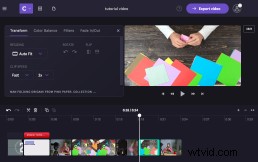
9. Ajouter une sortie
Après avoir terminé le montage du didacticiel, ajoutez une outro à votre vidéo. Une outro peut être aussi simple qu'une superposition de texte placée sur le dernier clip existant du didacticiel, ou en ajoutant un stock supplémentaire ou un fichier multimédia. Remerciez vos téléspectateurs d'avoir regardé, ajoutez votre nom de marque, vos plateformes de médias sociaux et vos liens vers des sites Web.
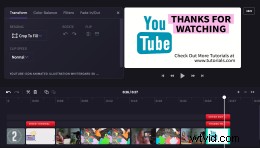
10. Ajouter une musique de fond et une voix off
Passons maintenant à l'audio :recherchez dans le stock audio et choisissez un morceau de musique doux et détendu. Rien pour dominer votre voix off. Assurez-vous de modifier le niveau de volume une fois que vous avez inséré votre musique dans votre chronologie, et de terminer par un fondu enchaîné.
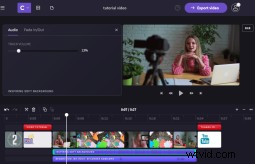
11. Ajouter des transitions et des effets
Ajoutez des transitions sympas entre vos clips, surtout après l'intro et avant l'outro. Des filtres et des animations peuvent être ajoutés une fois que votre clip a été sélectionné et cliqué. L'ajout de transitions et d'effets de montage vidéo dynamisera votre didacticiel et le rendra visuellement plus agréable pour les téléspectateurs.
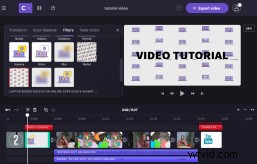
12. Exportez votre fichier
Enfin, l'exportation de votre vidéo de didacticiel est la dernière étape vers l'achèvement. Vous pouvez trouver le bouton Exporter la vidéo dans le coin supérieur droit de votre écran. Vous aurez alors trois options d'exportation de résolution, définition standard (480p), haute définition (720p) et très haute définition (1080p). Si vous mettez en ligne sur YouTube, la très haute définition est recommandée.
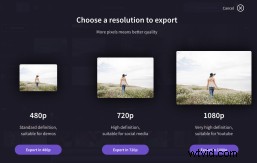
Distribuer votre tutoriel vidéo sur les bons canaux
1. Partage sur les réseaux sociaux
Clipchamp propose désormais une option "Partager votre vidéo" une fois votre vidéo exportée. Cette fonctionnalité permet aux utilisateurs de partager facilement leurs créations via des sites Web de médias sociaux - Facebook, Facebook Messenger, Reddit et WhatsApp. Un lien facilement accessible est également présenté pour que vous puissiez l'utiliser, le copier, le partager et le sauvegarder pour toujours.
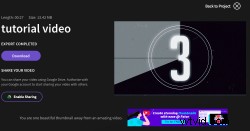
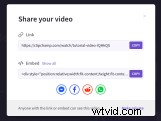
2. Intégration sur un blog ou un site Web
Clipchamp propose également un lien d'intégration convivial que les utilisateurs peuvent coller sur leur site Web ou leur blog. C'est aussi simple que de cliquer sur le bouton "Intégrer" sous l'option "Partager votre vidéo".
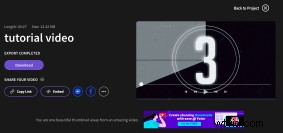
Copiez le code d'intégration, collez-le sur votre site Web et votre didacticiel vidéo est prêt !